如何制作逼真的PPT粉笔字效果
Microsoft Office PowerPoint是指微软公司的演示文稿软件。Microsoft Office PowerPoint做出来的东西叫演示文稿,其格式后缀名为:ppt、pptx;或者也可以保存为:pdf、图片格式等。
在许多PPT课件中,我们有时会看到PPT粉笔字效果,它并不是真的用粉笔写在黑板上然后拍下来的图片。因为这样做非常的麻烦,拍的不好反而影响效果。而是利用PPT软件模仿制作出的逼真粉笔写在黑板上的效果。
今天就给大家分享PPT怎么写出粉笔字效果的方法,制作这种效果方法有很多种。下面分享的就是其中一种,制作方法比较简单。好了,废话不多说,进入正题,先看下最终PPT粉笔字效果图!!! PPT粉笔字具体操作方法如下:(1)首先,在网上找一张“黑板”素材,插入到PPT中作为背景。
PPT粉笔字具体操作方法如下:(1)首先,在网上找一张“黑板”素材,插入到PPT中作为背景。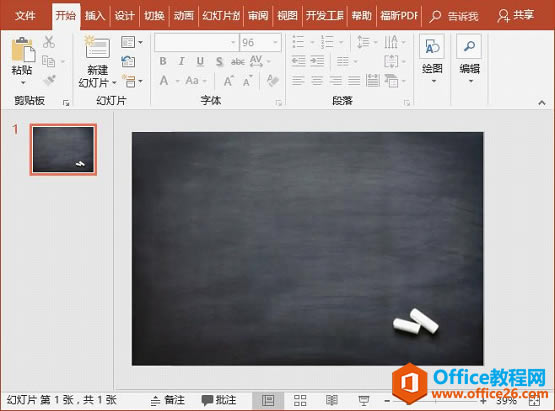 (2)点击【插入】-【文本】-【文本框】按钮,插入一个文本框,然后输入文字。在【开始】-【字体】组中设置喜欢的字体(也可以用手写体),字体颜色设置为“白色”。
(2)点击【插入】-【文本】-【文本框】按钮,插入一个文本框,然后输入文字。在【开始】-【字体】组中设置喜欢的字体(也可以用手写体),字体颜色设置为“白色”。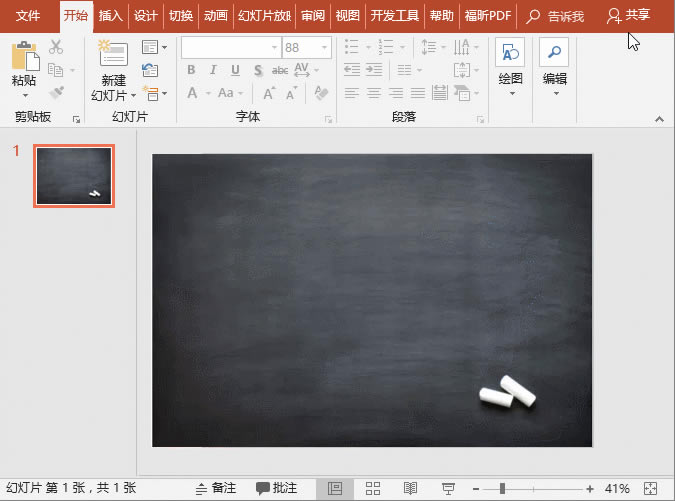 提示:除了白色之外,也可将字体颜色设置为彩色粉笔的颜色,如,粉色、蓝色等。(2)选择文本框,单击鼠标右键,在弹出的快捷菜单中选择“设置形状格式”命令,在打开的任务窗格中选择”文本选项“,然后选中”图片或纹理填充“单选按钮。然后在”纹理“下拉列表中选择”新闻纸“纹理填充。
提示:除了白色之外,也可将字体颜色设置为彩色粉笔的颜色,如,粉色、蓝色等。(2)选择文本框,单击鼠标右键,在弹出的快捷菜单中选择“设置形状格式”命令,在打开的任务窗格中选择”文本选项“,然后选中”图片或纹理填充“单选按钮。然后在”纹理“下拉列表中选择”新闻纸“纹理填充。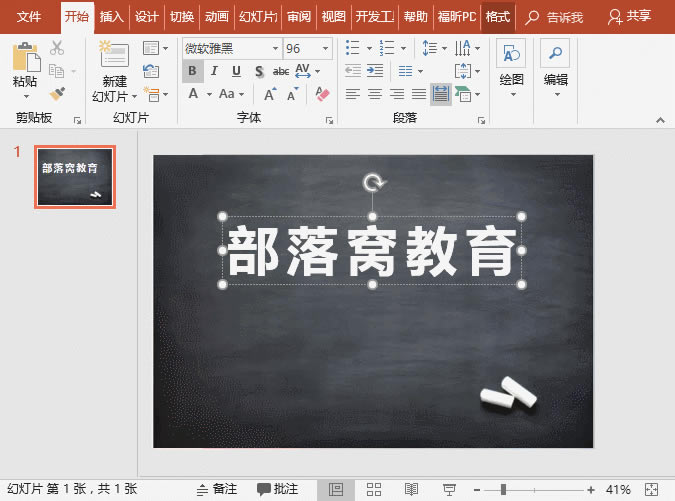 (3)选择文本框,单击鼠标右键,选择”剪切“命令。再次单击鼠标右键,选择”粘贴为图片“。
(3)选择文本框,单击鼠标右键,选择”剪切“命令。再次单击鼠标右键,选择”粘贴为图片“。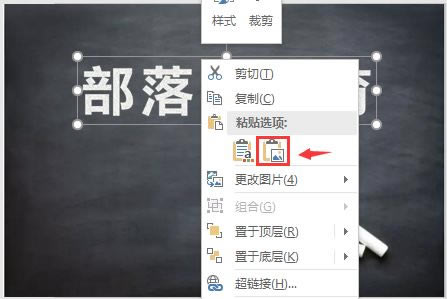 (4)点击【格式】-【调整】-【艺术效果】按钮,在弹出的列表中选择”蜡笔平滑“效果。
(4)点击【格式】-【调整】-【艺术效果】按钮,在弹出的列表中选择”蜡笔平滑“效果。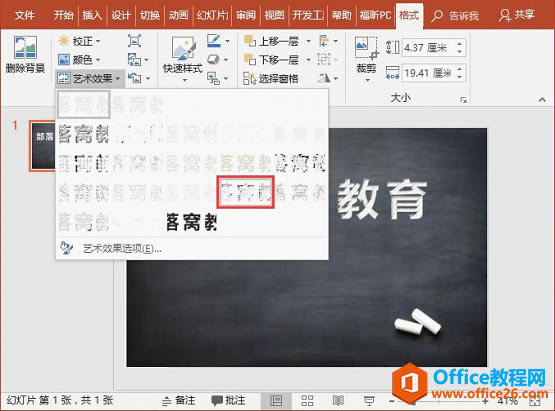 瞬间感觉就来了有木有!得到粉笔字效果,如图所示:
瞬间感觉就来了有木有!得到粉笔字效果,如图所示: (5)如果应用一次”蜡笔平滑“效果的粉笔字效果不明显,还可以重复几次剪切、粘贴图片,执行”蜡笔平滑“艺术效果,直到效果满意为止。
(5)如果应用一次”蜡笔平滑“效果的粉笔字效果不明显,还可以重复几次剪切、粘贴图片,执行”蜡笔平滑“艺术效果,直到效果满意为止。 彩色粉笔字效果:
彩色粉笔字效果: 这样我们就完成了,很简单。制作原理就是打上文字,在文字上加纹理,并为文字图片添加艺术效果。
这样我们就完成了,很简单。制作原理就是打上文字,在文字上加纹理,并为文字图片添加艺术效果。Office PowerPoint使您可以快速创建极具感染力的动态演示文稿,同时集成更为安全的工作流和方法以轻松共享这些信息。
……